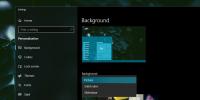Migratr: descargue y cargue fotos a los servicios para compartir imágenes
Atrás quedaron los días en que tenía que compartir fotos a través de archivos adjuntos de correo electrónico o enviarlas a través de clientes de mensajería instantánea como Yahoo messenger o MSN messnger. Ahora tenemos una gran cantidad de sitios web para compartir fotos que hacen que sea fácil compartir fotos en todo el mundo. Hay varios servicios para compartir fotos disponibles, como Flickr, Picasa, etc., cada uno con sus propias características. Sin embargo, el problema surge si necesitamos mover nuestra base de datos de imágenes de un sitio web para compartir fotos a otro. Obviamente, sería un procedimiento que lleva tiempo descargar cada imagen una por una y luego subirla al otro sitio. Incluso cuando tiene que cargar imágenes desde su computadora puede llevar mucho tiempo. Para salvarte de todo esto, tenemos una aplicación para ti llamada Migratr, que lo ayuda a migrar fotos de un sitio de servicio de fotos a otro, directamente desde su escritorio. Es una aplicación simple que le permite mover imágenes a servicios populares para compartir fotos, incluidos Flickr, Google Picasa, Phanfare, Photobucket, Gallery2, SmugMug, Zenfolio, 23HQ y Zooomr. Mientras migra todas sus fotos, Migratr también transfiere los metadatos de las imágenes (título, calificación, autor, creador de cámara y modelo, etc.). Además, la aplicación admite la descarga de imágenes de los servicios compatibles a la ubicación especificada.
La aplicación consta de una interfaz simple y un diseño basado en asistente. Después del lanzamiento, todo lo que necesita es seguir los pasos (seis en total) enumerados en la interfaz principal para configurar, descargar y cargar imágenes a los servicios en línea para compartir imágenes. En Paso 1, elija un servicio que desee autenticar para descargar imágenes.
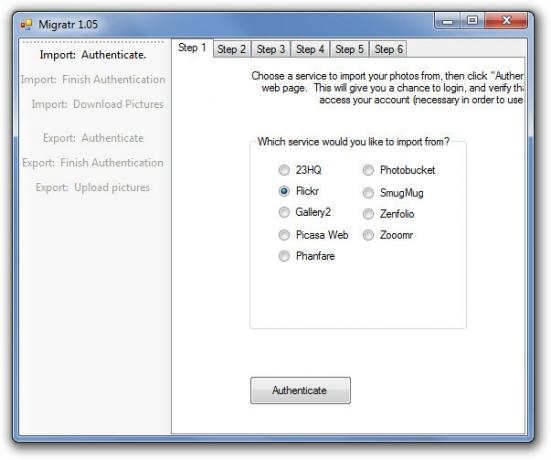
Haciendo clic Autenticar abrirá la página web del servicio seleccionado para obtener permiso de acceso. Una vez hecho esto, haga clic en Finalizar autenticación en la pestaña Paso 2. En el paso siguiente (paso 3), haga clic en Importar y seleccione la carpeta de destino donde desea descargar las imágenes.
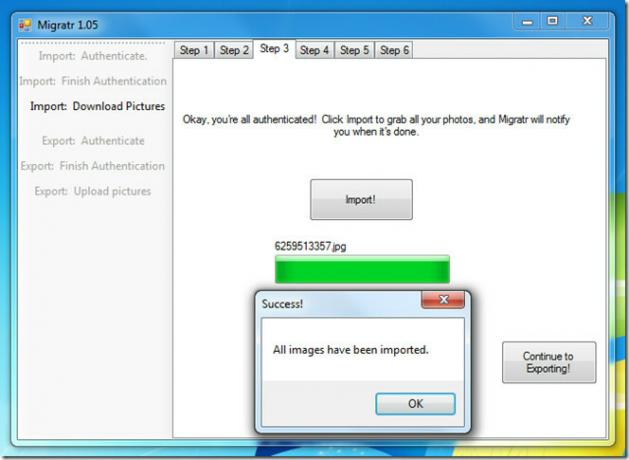
Los pasos posteriores se ocupan de subir imágenes a servicios web en línea. En el Paso 4, seleccione el servicio para compartir fotos donde desea cargar las imágenes y haga clic en Autenticar. Después de autorizar la aplicación, haga clic en Finalizar autenticación en el paso 5. En el Paso 6, seleccione su carpeta de imágenes y luego elija las imágenes que desea cargar en el servicio de intercambio de imágenes seleccionado. Al hacer clic Iniciar exportación, comenzará a cargar sus imágenes y ya está.
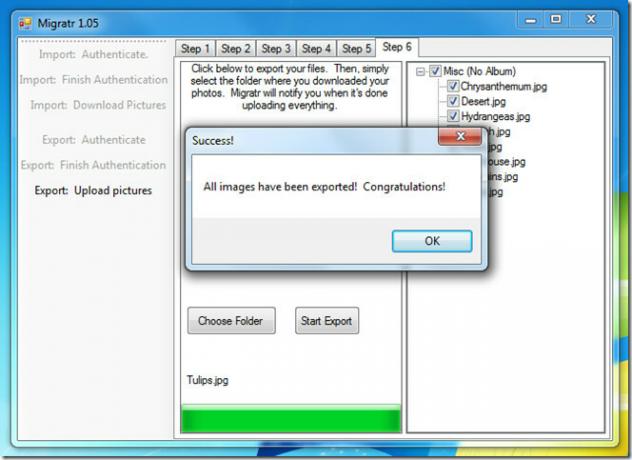
Durante las pruebas, la aplicación funcionó a la perfección; descargamos y subimos imágenes sin enfrentar ningún problema. Por lo tanto, Migratr es un excelente ahorro de tiempo si necesita migrar sus imágenes entre múltiples sitios. Funciona en Windows XP, Windows Vista y Windows 7.
Descargar Migratr
Buscar
Mensajes Recientes
Aero QLaunch es la barra de herramientas de inicio rápido 3D para Windows 7
Hay varias barras de herramientas que se pueden habilitar para most...
Extensión del shell del menú contextual del editor de etiquetas de audio de Windows Explorer
Si ha estado administrando un enorme archivo de música y necesita u...
Cómo obtener el nuevo fondo de pantalla dinámico macOS Mojave en Windows 10
Los fondos de pantalla dinámicos son una nueva característica intro...